如何卸载windows密钥 电脑中已安装的Windows 10密钥删除指南
更新时间:2023-09-15 14:41:41作者:jiang
如何卸载windows密钥,在使用Windows 10操作系统的过程中,我们可能会遇到需要卸载已安装的密钥的情况,无论是因为更换新的密钥,还是因为系统出现问题需要重新安装,正确地删除已安装的Windows 10密钥是非常重要的。本文将为大家提供一份简明扼要的指南,教您如何有效地卸载Windows 10密钥,确保系统的正常运行和安全性。无论您是初次操作还是经验丰富的用户,都可以通过本指南轻松完成密钥的删除,让您的电脑继续高效运行。
操作方法:
1. 打开管理员命令提示符窗口,如下所示。
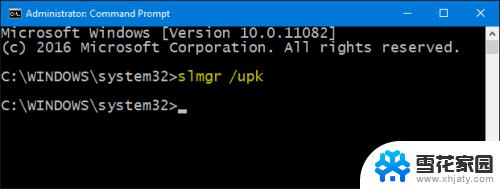
2. 如上图所示,输入命令
slmgr /upk
按回车执行命令,卸载密钥,结果如下图所示。
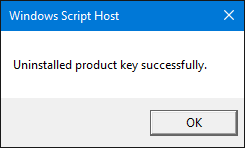
3. 如下图,在命令提示符窗口输入命令
slmgr /cpky
按回车执行命令,删除记录该密钥的注册表信息,结果如下图所示。
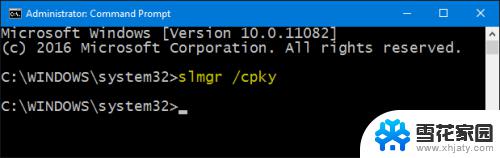
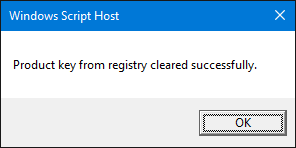
4. 成功卸载密钥
如下图所示,删除密钥的windows 10系统呈未激活状态。
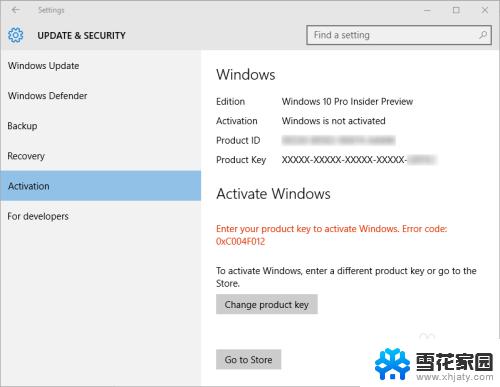
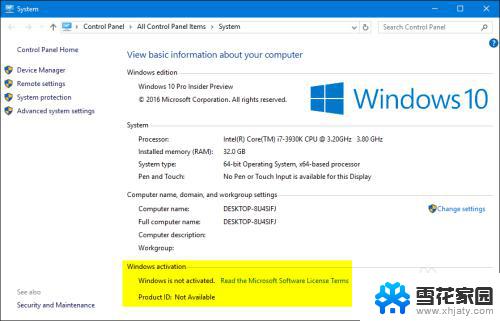
以上是如何卸载Windows密钥的全部内容,如果您遇到相同的问题,可以参考本文中介绍的步骤进行修复,希望这些内容能对您有所帮助。
如何卸载windows密钥 电脑中已安装的Windows 10密钥删除指南相关教程
-
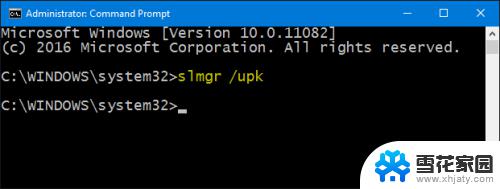 win10密钥卸载了还可以用吗 如何删除电脑中已安装的Windows 10产品密钥
win10密钥卸载了还可以用吗 如何删除电脑中已安装的Windows 10产品密钥2023-09-13
-
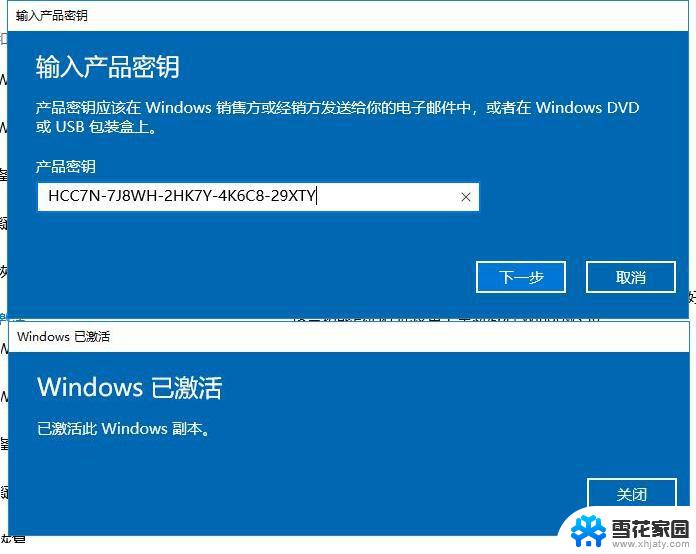 win10家庭中文版安装密钥 Win10专业版安装密钥免费分享
win10家庭中文版安装密钥 Win10专业版安装密钥免费分享2024-05-12
-
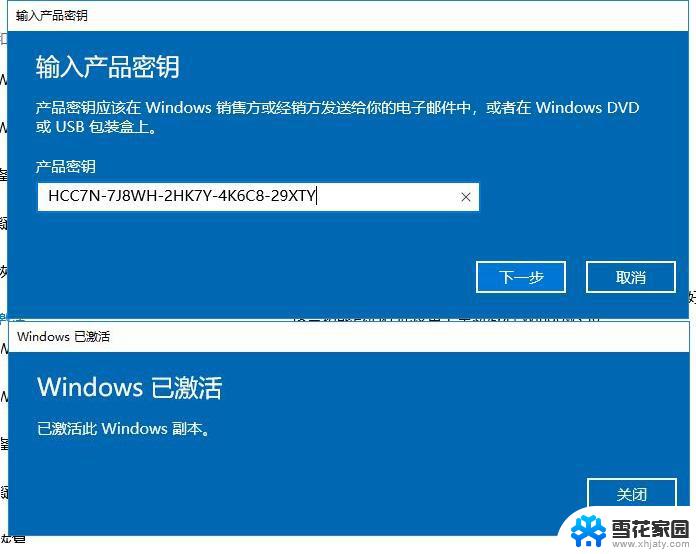 win10装机密钥 Win10安装密钥生成器
win10装机密钥 Win10安装密钥生成器2024-09-18
-
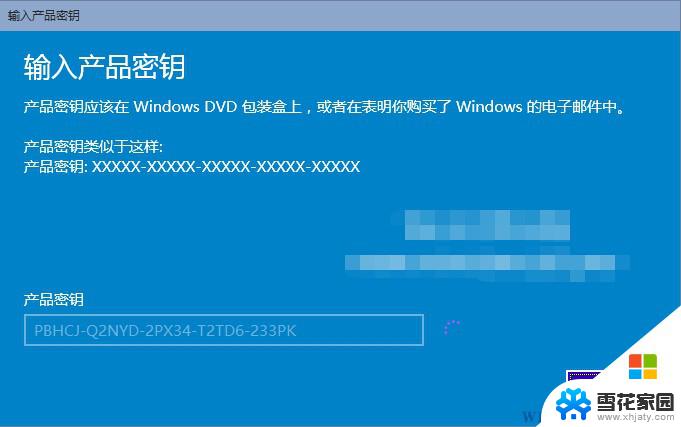 正版win10密匙 Win10安装密钥共享
正版win10密匙 Win10安装密钥共享2024-06-13
- 卸载虚拟机后如何释放内存 如何彻底卸载已安装的虚拟机
- 如何找回已经卸载的软件 卸载的软件怎么重新安装
- 惠普怎么卸载软件 惠普电脑win10系统如何清理已安装的软件
- 电脑的安装包可以删除吗 如何删除电脑安装包
- word怎么删除加载项 自己安装的插件如何删除
- 下载的安装包删除了怎么找回 手机删除的安装包如何恢复
- 光盘win7系统安装 Win7系统安装图文教程
- iso安装win10系统 iso文件安装系统方法
- win10家庭版怎么下载软件 Win10安装软件步骤
- win11usb经常无法识别 Win11系统安装U盘无法识别解决方法
- 32位系统win10 win10系统32位和64位安装要求区别
- 光盘装系统w7 Win7系统光盘安装教程详解
系统安装教程推荐